发布时间:2023-09-22 13: 29: 00
在今天的商业环境中,条形码作为信息传输和储存的有效工具越来越受到重视。为了提高条形码的可读性和准确性,合适的字体和字体间隔设置是不可或缺的。本文将重点介绍使用条形码字体怎么设置,条形码字体间隔怎么设置,以及编辑规则。
一、条形码字体怎么设置
开启NiceLabel后,首先你得有个标签项目。然后点一下工具栏里的“条形码”图标,把条形码元素弄到你的标签设计里去。
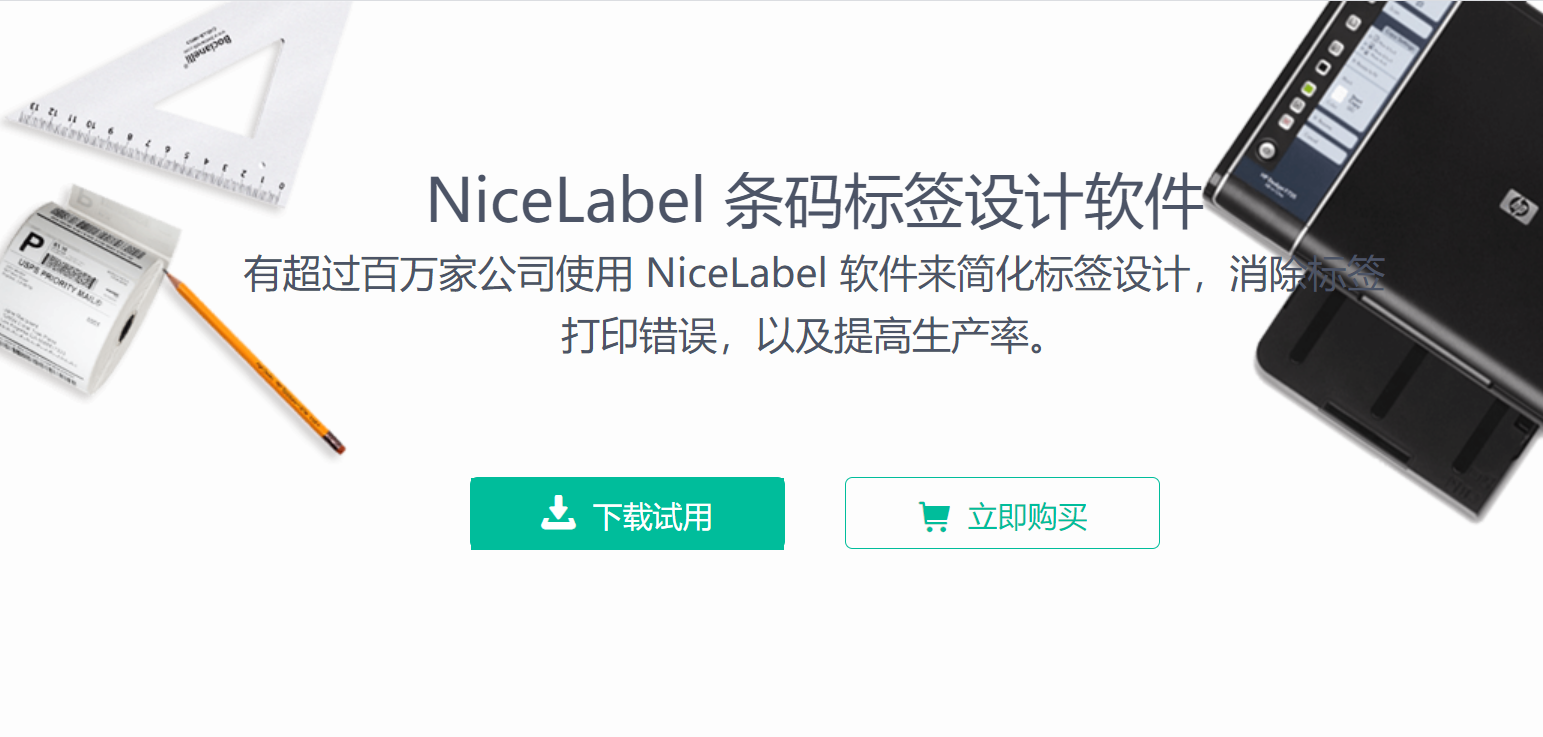
1、字体选择
“属性”面板里有个“字体”选项,点进去就能看到各种各样的条形码字体,像Code 128、EAN-13这些。根据你的需要,选一个你觉得合适的。
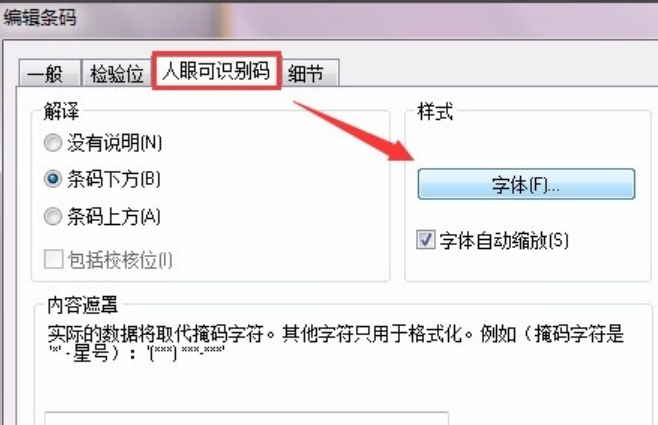
2、字体大小
字体类型选好了,字体大小也别忘了。还是在“字体”设置里,找找“大小”这个选项,然后调到你觉得合适的尺寸。
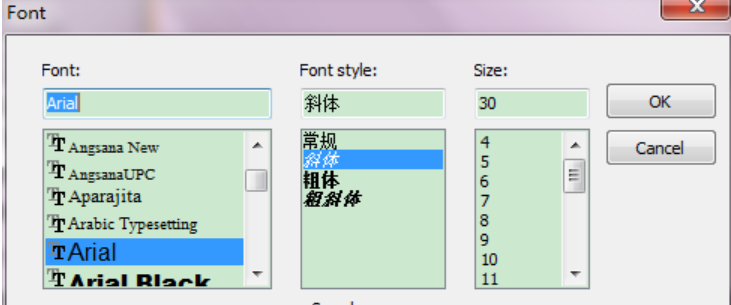
3、高级设置
如果你觉得这些还不够,NiceLabel还有更多高级选项,比如字体的粗细、倾斜度什么的,都可以微调。
二、条形码字体间隔怎么设置
字体间隔,也就是字符之间的距离,这个得调好,不然扫码器可能会读不出来。
1、间隔调整
在“属性”面板里,找一找“字体间隔”或者“字符间距”这种选项,然后适当增加或减少数值。
2、预览功能
调整好之后,用预览功能检查一下条码看起来怎么样,能不能准确地被扫描。
三、条形码编辑规则是什么
条形码编辑规则包括字符集限制、编码方式和校验位设置等方面。
1、字符集限制
不同的条形码字体支持不同的字符集。在选择字体时,确保它支持你需要编码的所有字符。
2、编码方式
除了基本的数字和字母外,某些高级条形码字体还支持二进制或其他特殊编码方式。
3、校验位设置
为了提高条形码的准确性,大多数条形码都有一个或多个校验位。在NiceLabel中,这通常是一个自动设置的选项,但高级用户也可以手动进行调整。
无论你是哪个行业,条形码字体怎么设置,条形码字体间隔怎么设置都很关键。NiceLabel提供了一整套专业的工具来帮你搞定这些。希望这篇文章能让你更高效地使用NiceLabel,让你的条形码既美观又实用,减少错误,提高效率。
展开阅读全文
︾